Gemeinsam genutzter Besprechungsplan in Viva Insights
Gemeinsame Besprechungspläne in Microsoft Viva Insights helfen Ihnen, gesunde Besprechungsgewohnheiten mit Kollegen zu fördern. Mit freigegebenen Besprechungsplänen können Sie die folgenden Einstellungen automatisieren, um bewährte Methoden für forschungsgestützte Besprechungen zu fördern:
-
Besprechungsdauer: Geben Sie Den Benutzern eine Pause zwischen den Ereignissen, indem Sie Besprechungen einige Minuten zu spät beginnen oder sie einige Minuten früher beenden.
-
Teams-Link: Fügen Sie einen Microsoft Teams-Besprechungslink zu all Ihren Besprechungen hinzu, damit Personen remote teilnehmen können.
-
Feedback – Finden Sie heraus, wie Ihre Besprechungen laufen, indem Sie Den Teilnehmern Umfragen zur Effektivität von Besprechungen senden.
Solange Ihr organization über ein Premium-Viva Insights-Abonnement verfügt, können Sie einen Besprechungsplan erstellen und freigeben. In diesem Abschnitt wird erläutert, wie Sie einen Plan erstellen und für Kollegen freigeben.
Erstellen und Freigeben eines Besprechungsplans
-
Navigieren Sie zur Registerkarte Produktivität in der Viva Insights-App in Teams oder im Web.
-
Suchen Sie im Abschnitt Empfohlen für Sie die Karte Fördern fehlerfreier Besprechungsnormen, und wählen Sie Erste Schritte aus.

Erstellen von Besprechungsnormen
Besprechungen verkürzen
-
Sie können die Dauer aller Besprechungen automatisch verkürzen, indem Sie auswählen, ob Ereignisse automatisch spät beginnen oder vorzeitig enden sollen.
-
Legen Sie dazu eine Standardanzahl von Minuten für Besprechungen fest, die weniger als eine Stunde dauern, und für Besprechungen, die eine Stunde oder länger sind.
Hinzufügen eines Teams-Besprechungslinks
-
Fügen Sie automatisch einen Microsoft Teams-Besprechungslink für Onlinebesprechungen in Microsoft Teams ein.
Feedback erhalten
-
Aktivieren Sie Besprechungseffektivitätsumfragen für Teilnehmer.
Einladen von Teilnehmern zur Teilnahme an Ihrem Plan
-
Geben Sie Namen in das Feld Empfänger ein. Wenn Sie mit dem Hinzufügen von Empfängern fertig sind, senden Sie ihnen eine Einladung zur Teilnahme an Ihrem Plan.
-
Wählen Sie Zum Senden bestätigen aus.
-
Wenn Sie eine oder mehrere Personen melden, füllt Viva Insights automatisch Ihre Teammitglieder aus. Sie können dann nach Bedarf Personen hinzufügen oder entfernen.
-
Nachdem sie Ihre Einladung erhalten haben, können empfänger sie annehmen oder ablehnen.
Jeder mit Zugriff auf die Viva Insights-App kann an einem freigegebenen Besprechungsplan teilnehmen und an diesem teilnehmen. Wenn Sie nicht über ein Premium-Viva Insights-Abonnement verfügen, zeigen Viva Insights keine Einstellungen an, um Besprechungsfeedback anzufordern.
Teilnehmen an einem plan für eine freigegebene Besprechung
-
Wenn Sie von jemandem zur Teilnahme an einem freigegebenen Besprechungsplan eingeladen werden, erhalten Sie eine Einladung in Teams. Wenn Sie dem Plan beitreten möchten und die Einstellungen, die der Organisator konfiguriert hat, gefällt, wählen Sie Beitreten aus. Wenn Sie die Einstellungen für Ihre Besprechungen vor der Teilnahme bearbeiten möchten, wählen Sie Bearbeiten aus.
-
Wenn Sie bereits Teil eines freigegebenen Besprechungsplans sind, wendet Viva Insights die Einstellungen des Plans an, zu dem Sie gerade eingeladen wurden, und fasst dann die Änderungen unter Änderungen an Ihrem Plan zusammen.
-
Wählen Sie Beitreten aus, um dem Plan beizutreten.
-
Wenn Sie vor dem Beitritt Änderungen vornehmen möchten, wählen Sie Bearbeiten aus.
Sobald Sie Teil eines freigegebenen Besprechungsplans sind, entweder als Organisator oder Teilnehmer, sehen Sie dies auf Ihrer Registerkarte Produktivität im Abschnitt Ihr freigegebener Besprechungsplan.
Bearbeiten eines freigegebenen Besprechungsplans
Jeder, der Teil eines Plans ist, kann Änderungen an seinen persönlichen Einstellungen vornehmen.
-
Wählen Sie bearbeiten im Karte Ihr freigegebener Besprechungsplan aus, wodurch Sie zur Seite Einstellungen gelangen.
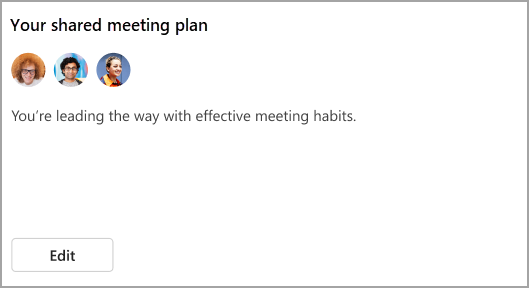
-
Um zu ändern, ob Sie Feedbackumfragen zu Ihren Besprechungen senden möchten, schalten Sie den Schalter unter Feedback zu Ihren Besprechungen erhalten um. (Premium Viva Insights-Abonnement erforderlich.)
-
Um besprechungen automatisch zu kürzen oder zu beenden, schalten Sie den Schalter unter Besprechungen kürzen um. Wenn Sie das Feature aktivieren, verwenden Sie die Dropdownmenüs, um festzulegen, wie früh Sie Ihre Besprechungen beenden oder wie spät sie beginnen möchten.
-
Um Teams-Links zu Besprechungen hinzuzufügen oder zu beenden, schalten Sie den Schalter unter Teams-Besprechung hinzufügen um.
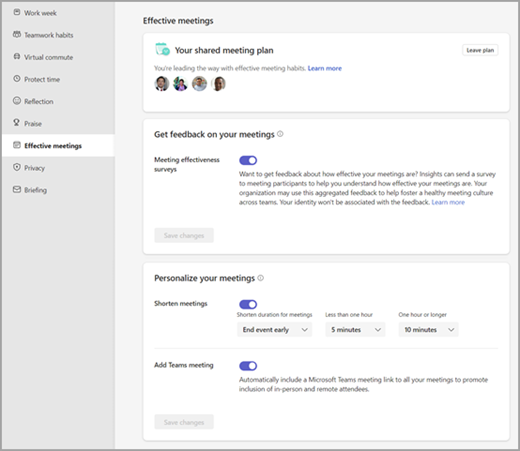
Hinweis: Änderungen, die Sie hier vornehmen, gelten nur für Ihre Einstellungen und ändern die Einstellungen anderer Planteilnehmer nicht. Wenn Sie den Plan organisiert haben und Änderungen vornehmen möchten, die für alle gelten, müssen Sie den Plan verlassen, einen neuen erstellen und die Teilnehmer erneut einladen.
Verlassen eines freigegebenen Besprechungsplans
-
Bearbeiten Sie den Plan auf der Registerkarte Produktivität, oder wechseln Sie zur Seite Einstellungen, und wählen Sie Effektive Besprechungen aus.
-
Wählen Sie unter Ihr freigegebener Besprechungsplan die Option Plan verlassen aus.
-
Nachdem Sie Plan verlassen ausgewählt haben, entscheiden Sie, ob Sie die folgenden besprechungsbezogenen Einstellungen aus Ihrem Plan beibehalten möchten:
-
Automatisches Verkürzen der Dauer für alle Besprechungen
-
Automatisches Einschließen eines Microsoft Teams-Besprechungslinks
-
Feedback von Besprechungsteilnehmern erhalten
4. Wählen Sie Bestätigen aus.










